В iOS и macOS Apple включает функцию семейного обмена, которая позволяет нескольким пользователям легко обмениваться контентом и взаимодействовать друг с другом. В частности, Family Sharing позволяет до шести семейных пользователей делиться покупками, сделанными в iTunes, iBooks или App Store.
Эта функция также позволяет вам добавить членов семьи в подписку Apple Music Family, внести свой вклад в единый фотоальбом или календарь, делиться местоположениями, использовать Find My iPhone, чтобы найти потерянное устройство, и установить родительский контроль для детей.
Благодаря Family Sharing пользователи получают немедленный доступ к музыке, фильмам, телепередачам, книгам и приложениям друг друга, так как контент можно загружать одним касанием.
Прежде чем ты начнешь
Пользователь должен иметь действительный аккаунт iCloud для использования Family Sharing с OS X Yosemite или более поздней версии требуется для доступа к Mac. Перед включением семейного обмена убедитесь, что вы готовы назначить себя или другого пользователя в качестве организатора семьи в группе «Семейный обмен». Family Organizer будет нести ответственность за все покупки iTunes, «iBooks» и «App Store», сделанные пользователями Family в группе.
Также убедитесь, что у Family Organizer есть правильный способ оплаты, связанный с их учетной записью iTunes. В настольном приложении iTunes на Mac это можно сделать, перейдя в Панель меню -> Магазин -> Просмотреть учетную запись. На устройстве iOS это можно сделать, перейдя в «App Store» -> «Прокрутить до Apple ID» внизу вкладки «Featured» -> Нажмите на Apple ID -> «Просмотреть Apple ID» -> «Информация об оплате». Только семейный органайзер должен иметь действительный способ оплаты, связанный с их учетной записью iTunes.
Шаги, чтобы включить семейный обмен
1. Перейдите в «Настройки» -> «iCloud» -> «Настройка общего доступа к семье», чтобы начать настройку в качестве организатора семьи.
2. Нажмите на начало работы. Убедитесь, что адрес электронной почты, указанный на экране «Поделиться покупками», правильный.
3. Убедитесь, что информация, указанная в разделе «Способ оплаты», верна. Если это не так, измените способ оплаты, перейдя в «App Store» -> «Закладка» -> Apple ID -> Просмотреть Apple ID -> Информация об оплате.
4. Выберите, чтобы поделиться своим местоположением с пользователями вашей семьи, нажав «Поделиться своим местоположением» или отказаться от варианта, нажав «Не сейчас».
Теперь вы включили общий доступ к семье для Организатора семьи. Чтобы начать добавление пользователей в группу «Общий доступ к семье», выполните следующие действия.
Шаги, чтобы добавить членов семьи
1. Чтобы добавить члена семьи, нажмите «Добавить члена семьи» в главном меню.
2. На экране «Добавить члена семьи» вы можете отправить приглашение в учетную запись CliCloud другого пользователя, чтобы присоединиться к группе. Кроме того, вы можете попросить другого пользователя ввести пароль «Организатора семьи» «iCloud», чтобы присоединиться к группе.
3. Если вы решили отправить приглашение, приглашенный пользователь увидит на своем устройстве iOS push-уведомление с просьбой присоединиться к группе Family Sharing. Как только пользователь примет приглашение, ему будет предложено поделиться своими покупками и местоположением. Пользователь также появится в главном меню Family Sharing.
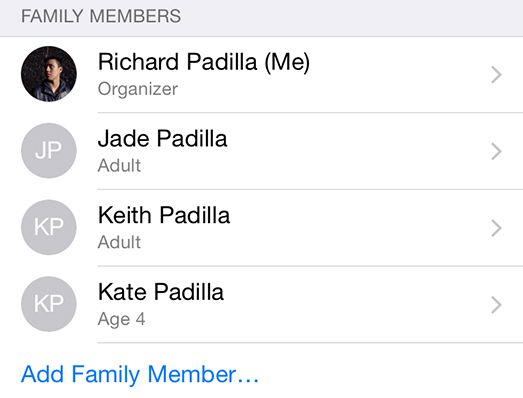
4. По умолчанию пользователи, приглашенные на семейный обмен, будут распознаваться как взрослые, и им не потребуется разрешение на приобретение контента. Однако Family Organizer также может создать Apple ID для ребенка, коснувшись выделенного параметра в нижней части меню «Общий доступ к семье».
5. Создание Apple ID для ребенка попросит Организатора семьи указать день рождения и принять раскрытие информации о конфиденциальности родителей. Семейный органайзер также должен будет ввести код безопасности для используемой основной карты.
6. Далее, Family Organizer сможет ввести имя и создать адрес электронной почты, пароль и вопросы безопасности, как показано в типичном процессе установки «iCloud».
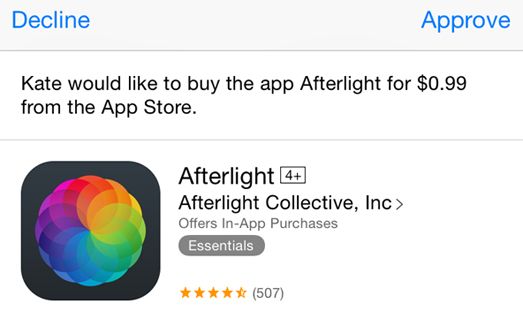
7. После этого Организатор семьи сможет включить функцию «Запросить покупку». Запрос на покупку позволяет ребенку отправить запрос на покупку приложения, песни или книги Организатору семьи, который затем может одобрить или отклонить запрос. Семейный органайзер также может выбрать, следует ли указать местоположение устройства ребенка. После завершения настройки дочерний пользователь появится в меню «Общий доступ к семье».
Поделиться купленным контентом
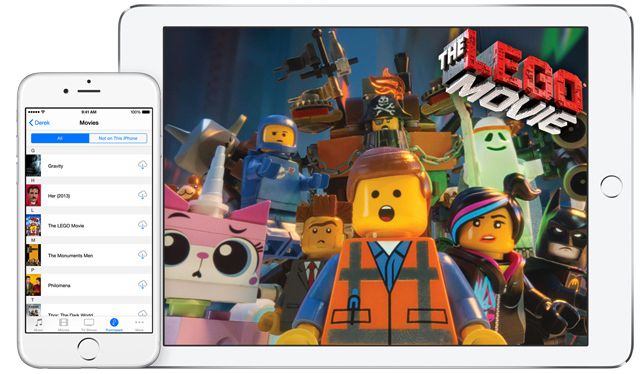
Члены семьи могут получать доступ к приложениям, книгам, песням, фильмам и телепередачам друг друга и загружать контент на свои собственные устройства. Чтобы загрузить общий контент члена семьи, пользователи могут перейти на вкладку «Покупки» в приложении iTunes Store, «iBooks» или «App Store». Оттуда пользователи могут выбрать члена семьи и просмотреть список приобретенного контента, который доступен для скачивания. Чтобы скрыть покупку, перейдите на вкладку «Покупки», проведите пальцем по содержимому, которое вы хотите скрыть, и выберите «Скрыть».
Apple отмечает, что существуют определенные типы контента, которые не могут быть загружены другими пользователями в группе общего доступа к семье. К контенту, не подлежащему обмену, относятся песни, добавленные в iTunes Match из-за пределов iTunes Store, покупки в приложении, элементы, которые больше не доступны в iTunes Store, а также приложения, помеченные как не подлежащие обмену в их описаниях «App Store».
Семейные календари и фотоальбомы
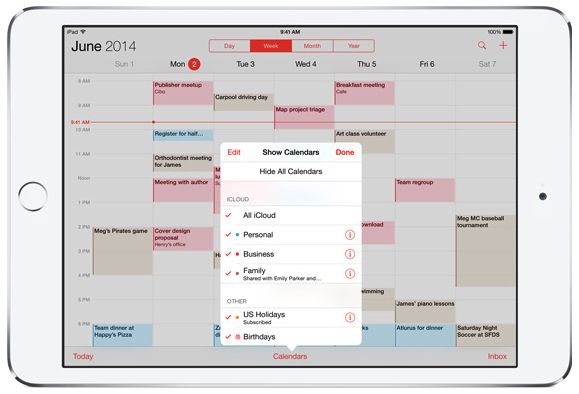
Помимо предоставления общего доступа к купленному контенту, Family Sharing позволяет нескольким пользователям вносить свой вклад в один календарь или фотоальбом. Чтобы добавить в календарь, члены семьи могут перейти в приложение «Календарь» и выбрать «Семейный календарь» в списке параметров перед созданием события. Семейный органайзер также может просматривать и редактировать права доступа к календарю для каждого члена семьи, выбрав «Календари» и нажав символ «I» рядом с Семейным календарем.
Чтобы включить функцию общего фотоальбома, у всех членов семьи должен быть включен «Общий доступ к фотографиям» в меню «Настройки» -> «iCloud» -> «Фотографии» -> «Общий доступ к фотографиям». Как только этот параметр включен, альбом «Семейные фотографии» можно просматривать в «Фото» -> «Общие» -> «Общий доступ» -> «Семья». Пользователь может добавить фотографии в общий альбом, нажав знак «+» в верхнем правом углу, и все члены семьи получат push-уведомление при добавлении нового изображения.
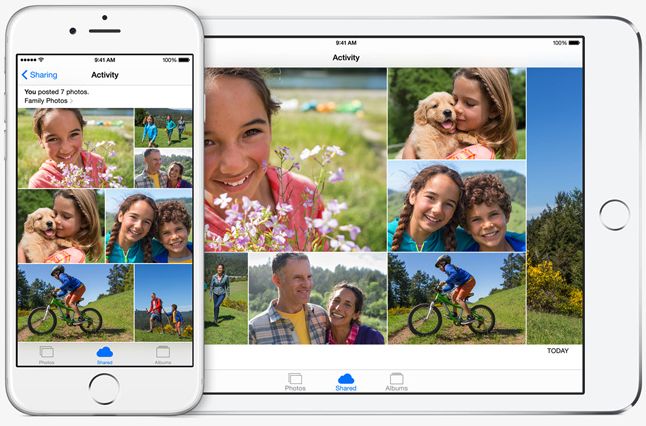
Совместное использование местоположений и iPhone «Find My»
Пользователи в группе «Общий доступ к семье» также могут отслеживать местоположение друг друга с помощью приложения «Найти мои» Друзья или Сообщения. Приложение «Найди моих» друзей отобразит местоположение всех членов семьи на карте и предоставит подробную информацию об их текущем городе и расстоянии.
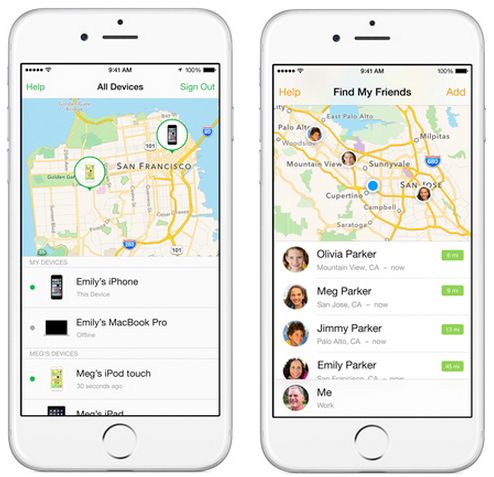
Аналогичным образом, если Mac, iPhone, iPad или iPod touch, принадлежащий члену семьи, утерян и нуждается в отслеживании, другие пользователи в группе могут видеть местонахождение каждого устройства в приложении iPhone «Найди меня». После того, как устройство выбрано, пользователи могут выбрать громкий звук на устройстве, включить режим Lost Mode для блокировки устройства или удалить все устройство.
Вещи, которые нужно знать
Несмотря на то, что возможность для группы Family Sharing отследить потерянное устройство с помощью приложения iPhone «Find My» полезна, необходимо учитывать некоторые проблемы. Например, любой пользователь в группе «Общий доступ к семье», включая дочерних пользователей, может заблокировать устройство с помощью своего собственного кода доступа или полностью удалить устройство, не требуя разрешения других пользователей. Любой пользователь может также выбрать воспроизведение громкого звука на выбранном устройстве, которое не может быть автоматически отключено даже при включенной функции «Не беспокоить».
Хотя все три параметра полезны в случае потери устройства, каждый из них также может быть включен случайно, что приведет к потере данных или неожиданным помехам. Из-за этого возможного упущения рекомендуется убедиться, что каждый член вашей группы Family Sharing использует приложение iPhone «Найди меня» ответственно.
Еще один фактор, который стоит учитывать, заключается в том, что все члены Family Sharing должны использовать одну кредитную или дебетовую карту для всех покупок в «App Store», которая контролируется Family Organizer. Если кредит «App Store» применяется к учетной записи участника Family Sharing, он будет использован до выставления счета Организатору Family за покупку.
Также стоит отметить, что для обеспечения Apple ID для ребенка родитель или Организатор семьи должны иметь в своем распоряжении кредитную карту, чтобы удостовериться, что лицо, создающее Apple ID ребенка, является взрослым. Apple не примет дебетовую карту.
Поиск неисправностей
Начиная с его дебюта с iOS 8, у многих пользователей были проблемы с Family Sharing и совместными покупками приложений. Большинство проблем связано с сообщением «Повторная загрузка недоступна с этим Apple ID» при попытке загрузки приложений или другого содержимого. Члены сообщества поддержки Apple и Джейсон Чиприани из CNET сообщили, что выход из системы и возврат в «iCloud» исправил проблему.
Другие пользователи также обнаружили, что назначенному организатору семьи необходимо один и тот же Apple ID вошел в «iCloud» и «App Store» для покупок, которые будут разделены. Также имейте в виду, что не все приложения поддерживают Family Sharing, и укажите, делают ли они это в своем описании «App Store». Если пользователи не могут загрузить общие покупки, также важно убедитесь, что метод оплаты на счету Организатора семьи является актуальным зайдя в «App Store» -> вкладка «Избранные» -> Apple ID -> Просмотреть Apple ID -> Информация об оплате.
Оцените статью!

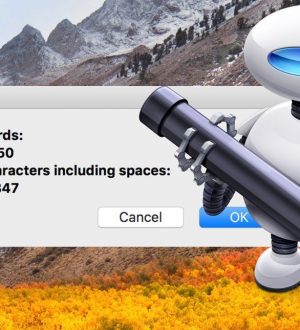
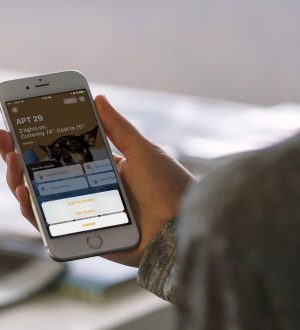
Отправляя сообщение, Вы разрешаете сбор и обработку персональных данных. Политика конфиденциальности.